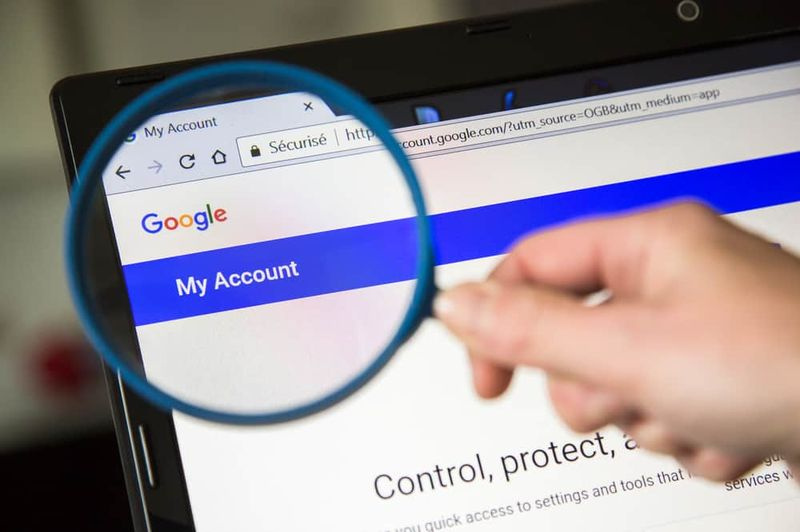„Samsung“ planšetinių kompiuterių gamyklinių duomenų atkūrimas - veiksmai, reikalingi norint nustatyti iš naujo
„Samsung“ planšetinių kompiuterių gamyklos atstatymas:
„Samsung“ yra gerai žinomas išmaniųjų telefonų prekės ženklas šiuolaikiniame pasaulyje ir jo nereikia pristatyti. Na dėl kažkokių priežasčių gali kilti tam tikrų problemų, kurias girdėjome iš jos vartotojų. Kad kartais užstringa ir sustingsta. Tam galite atlikti minkštą planšetinio kompiuterio ar išmaniojo telefono atstatymą. Ir jei jis vis tiek neveikia, turėtumėte iš naujo nustatyti gamyklinius telefono nustatymus. Bet tam turėtumėte turėti atsarginę duomenų kopiją. Šiame straipsnyje aš jums parodysiu „Samsung Tablet Factory Reset“.
yra saugus naudoti galingą tekstą

Tačiau dauguma žmonių gamykloje atstatė telefonus. Jei jie nori parduoti ar grąžinti savo išmanųjį telefoną ar planšetinį kompiuterį. Kietasis nustatymas iš naujo nustatys „Samsung Galaxy Tab 4“ grįžti į gamyklinius numatytuosius nustatymus. Šiuos veiksmus atliktumėte, jei norite, kad įrenginys būtų parduodamas ar grąžinamas į parduotuvę, tačiau taip pat galbūt norėsite atlikti nustatymą iš naujo, jei kyla problemų su įrenginiu, kurių, atrodo, negalite išspręsti naudodami bet kurį kitą metodą.
Nuo paleidimo:
- Kai prietaisas išjungtas, palaikykite paspaudę Pagarsink , Namai ir Galia mygtukus.
- Atleiskite mygtukus, kai pamatysite atkūrimo ekraną ir „Samsung“ logotipą.
- Tada naudokite garsumo mygtukus, norėdami naršyti meniu ir pasirinkti ištrinti duomenis / atstatyti gamyklinius duomenis . Paspauskite Namai pasirinkti paryškintą pasirinkimą.
- Kitame ekrane paspauskite Pagarsink tęsti.
Iš programinės įrangos meniu:
- Paleidus įrenginį atidarykite Programos > Nustatymai .
- Pasirinkite generolas skirtuką.
- Tada pasirinkite Kurkite atsarginę kopiją ir nustatykite iš naujo
- Palieskite Gamyklinių duomenų atstatymas .
- Patikrink Formatuoti SD kortelę jei norite. Ši parinktis ištrins duomenis iš SD kortelės duomenų, pvz., Nuotraukas ir muziką.
- Tada palieskite Iš naujo nustatyti įrenginį .
Tikiuosi, kad jums patiko šis straipsnis ir jis jums padeda daugeliu būdų. Jei vis dar turite klausimų, susijusių su šia mokymo programa, nedvejodami paklauskite jos toliau pateiktame komentarų skyriuje. Mes jums padėsime. Geros dienos!
Taip pat žiūrėkite: „Spotify“ išjungti automatinį paleidimą „Mac“ sistemoje - kaip tai padaryti?